Wordを使っていると、毎回同じような文書を作成することがありますよね。そんなとき、手作業で一から作成するのは面倒です。そこで登場するのが「Word VBA(Visual Basic for Applications)」です。今回は、Word VBAを使って新しい文書を自動で作成する方法をご紹介します。これを覚えれば、作業がぐっと楽になりますよ!
Word VBAとは?
Word VBAは、Microsoft Wordに組み込まれているプログラミング言語です。これを使うことで、普段の作業を自動化したり、効率よく処理を進めたりすることができます。例えば、毎回同じ内容の文書を作成する場合、VBAを使えばボタン一つで新しい文書を作成できるようになります。
新規文書を作成する基本のコード
まずは、Word VBAで新しい文書を作成するための基本的なコードをご紹介します。
Sub 新規文書作成()
Documents.Add
End Sub
このコードを実行すると、Wordが起動し、空白の新しい文書が作成されます。非常にシンプルで、初心者の方でもすぐに試すことができます。
実際に試してみよう!手順を追って解説
では、実際にこのコードを使って新しい文書を作成してみましょう。
- Wordを開きます。
- 「開発」タブを表示させます。表示されていない場合は、「ファイル」→「オプション」→「リボンのユーザー設定」から「開発」にチェックを入れてください。
- 「開発」タブの「Visual Basic」をクリックして、VBAエディタを開きます。
- エディタで「挿入」→「標準モジュール」を選択し、モジュールを追加します。
- 追加されたモジュールに、先ほどのコードをコピー&ペーストします。
- コードを入力したら、カーソルをコード内に置き、「実行」ボタンをクリックします。
- すると、Wordに新しい文書が作成されます。
これで、新しい文書を自動で作成する準備が整いました。次回からは、このマクロを実行するだけで新しい文書を作成できるようになります。
さらに便利に!テンプレートを使って新規文書を作成する
毎回同じ形式の文書を作成する場合、テンプレートを使うとさらに効率的です。テンプレートを使うことで、書式やレイアウトがあらかじめ設定された文書を簡単に作成できます。
テンプレートを使って新しい文書を作成するには、以下のコードを使用します。
Sub テンプレートから新規文書作成()
Documents.Add Template:="C:\Path\To\Your\Template.dotx"
End Sub
このコードでは、指定したテンプレートファイル(.dotx)を基に新しい文書を作成します。テンプレートを使うことで、毎回同じ書式の文書を簡単に作成できます。
よくある質問や疑問
Q1: VBAって難しそうですが、初心者でもできるのでしょうか?
はい、初心者の方でも安心して始められます。最初は基本的なコードから始め、少しずつ理解を深めていけば大丈夫です。実際に手を動かしてみることで、理解が進みますよ。
Q2: 作成したマクロはどうやって保存すればいいですか?
作成したマクロは、Wordマクロ有効文書(.docm)として保存してください。通常のWord文書(.docx)ではマクロが保存されませんので注意が必要です。
Q3: 他の人と作成したマクロを共有するにはどうすればいいですか?
作成したマクロを共有するには、マクロを含むWordマクロ有効文書(.docm)をそのまま相手に渡すか、マクロを「Normal.dotm」テンプレートに保存して共有する方法があります。
今すぐ解決したい!どうしたらいい?
いま、あなたを悩ませているITの問題を解決します!
「エラーメッセージ、フリーズ、接続不良…もうイライラしない!」
あなたはこんな経験はありませんか?
✅ ExcelやWordの使い方がわからない💦
✅ 仕事の締め切り直前にパソコンがフリーズ💦
✅ 家族との大切な写真が突然見られなくなった💦
✅ オンライン会議に参加できずに焦った💦
✅ スマホの重くて重要な連絡ができなかった💦
平均的な人は、こうしたパソコンやスマホ関連の問題で年間73時間(約9日分の働く時間!)を無駄にしています。あなたの大切な時間が今この悩んでいる瞬間も失われています。
LINEでメッセージを送れば即時解決!
すでに多くの方が私の公式LINEからお悩みを解決しています。
最新のAIを使った自動応答機能を活用していますので、24時間いつでも即返信いたします。
誰でも無料で使えますので、安心して使えます。
問題は先のばしにするほど深刻化します。
小さなエラーがデータ消失や重大なシステム障害につながることも。解決できずに大切な機会を逃すリスクは、あなたが思う以上に高いのです。
あなたが今困っていて、すぐにでも解決したいのであれば下のボタンをクリックして、LINEからあなたのお困りごとを送って下さい。
ぜひ、あなたの悩みを私に解決させてください。
まとめ
今回は、Word VBAを使って新しい文書を作成する方法をご紹介しました。最初は難しそうに思えるかもしれませんが、基本的なコードを覚え、実際に手を動かしてみることで、どんどん便利に活用できるようになります。ぜひ、日々の作業に役立ててください。
他にも疑問やお悩み事があればお気軽にLINEからお声掛けください。

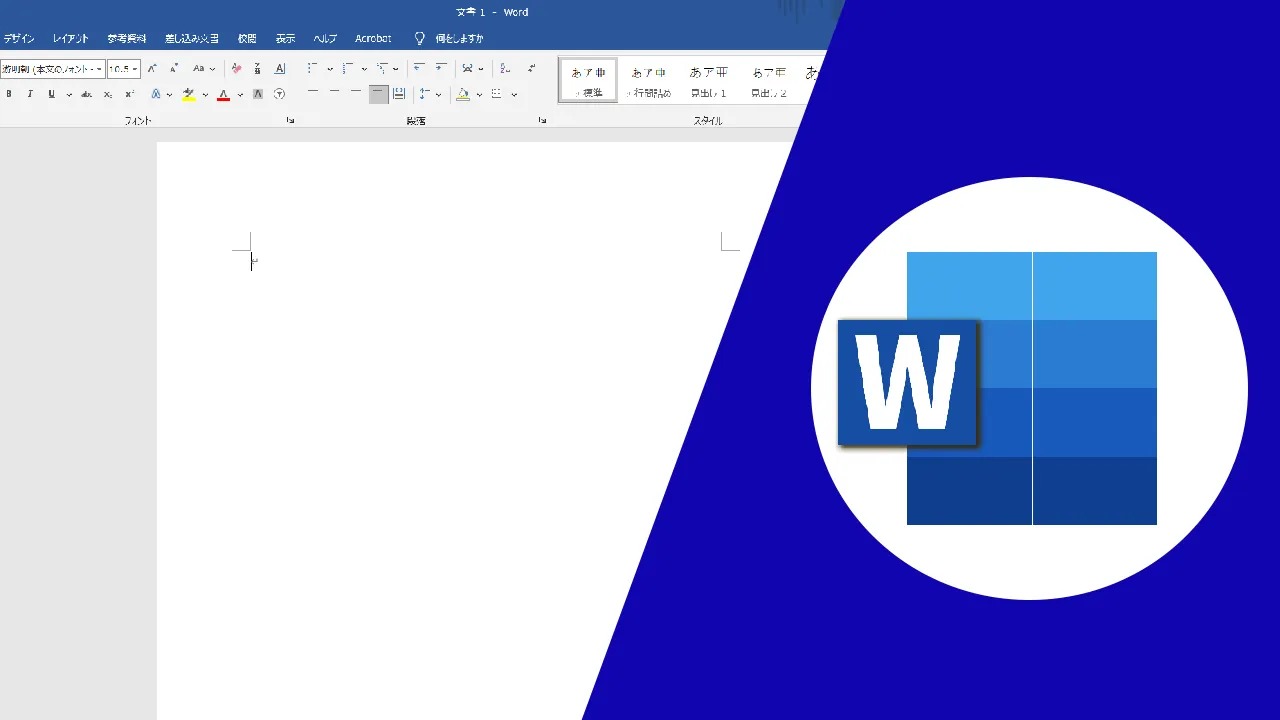




コメント